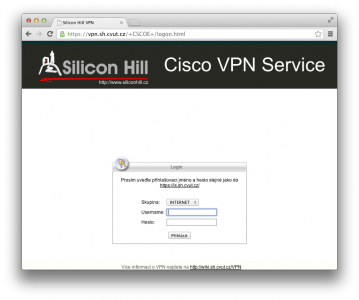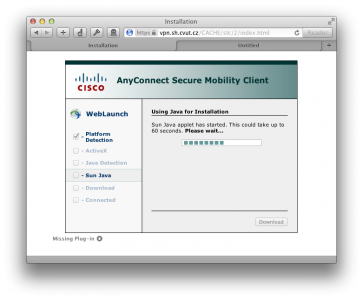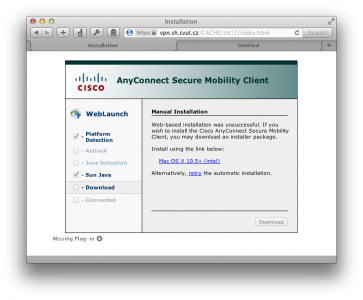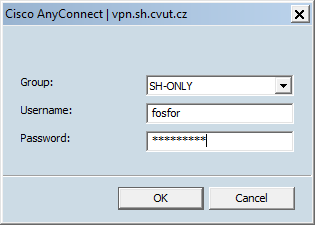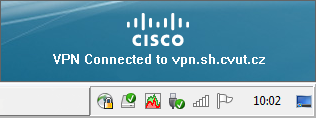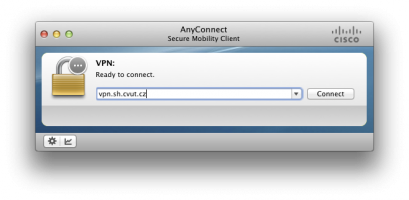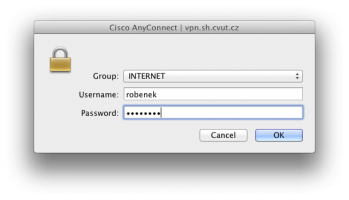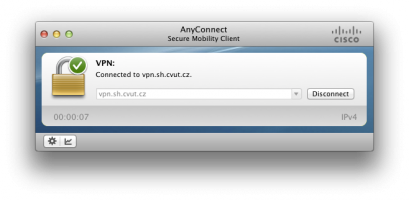VPN
(โโWindows) |
(โโWindows) |
||
| ลรกdka 40: | ลรกdka 40: | ||
Nejprve spustรญme Cisco AnyConnect Secure Mobility Client a vyplnรญme vpn.sh.cvut.cz: | Nejprve spustรญme Cisco AnyConnect Secure Mobility Client a vyplnรญme vpn.sh.cvut.cz: | ||
| โ | [[Soubor:Vpn-win1.png | + | [[Soubor:Vpn-win1.png]] |
Nรกslednฤ vybereme VPN Skupinu, a zadรกme pลihlaลกovacรญ jmรฉno a heslo: | Nรกslednฤ vybereme VPN Skupinu, a zadรกme pลihlaลกovacรญ jmรฉno a heslo: | ||
| โ | [[Soubor:Vpn-win2.png | + | [[Soubor:Vpn-win2.png]] |
A jsme pลipojeni: | A jsme pลipojeni: | ||
| โ | [[Soubor:Vpn-win3.png | + | [[Soubor:Vpn-win3.png]] |
=== Linux === | === Linux === | ||
Verze z 10. 10. 2013, 09:49
VPN je sluลพba pro ฤleny klubu, kterรก jim umoลพnรญ pลรญstup do lokรกlnรญ sรญtฤ odkudkoliv ze svฤta. Naลกe VPN je typu L2TP/IPsec. Koncentrรกtorem je Cisco ASA 5515-X v centrรกlnรญ serverovnฤ. Pro pลihlรกลกenรญ je tลeba do klienta zadat adresu vpn.sh.cvut.cz, a uลพivatelskรฉ jmรฉno a heslo stejnรฉ jako do ISu.
Pro vyuลพรญvรกnรญ VPN je tลeba mรญt v ISu aktivnรญ sluลพbu VPN, pro jejรญ zลรญzenรญ je tลeba kontaktovat sprรกvce. Dรกle je tลeba mรญt v ISu prรกvฤ jedno zaลรญzenรญ typu VPN klient s pลiลazenou IP adresou. Sluลพba VPN je zรกvislรก na sรญลฅovรฉm ฤlenstvรญ.
Obsah |
Zรกkladnรญ informace
- Adresa serveru: vpn.sh.cvut.cz
- IP Adresa: 147.32.127.212, 2001:718:2::212
- Podporovanรฉ protokoly: ikev1 ikev2 l2tp-ipsec ssl-client
- Podporovanรฉ metody: split-tunneling, full-tunneling
Pลรญklady vyuลพitรญ
- Pลipojenรญ do sรญtฤ a pลรญstup na lokรกlnรญ adresy
- Pลรญstup do akademickรฉ sรญtฤ ฤVUT (Sรญลฅovรฉ licence Matlab; Pลรญtup k informaฤnรญm zdrojลฏm napล. sciencedirect.com, ieeexplore.ieee.org))
- Pลipojenรญ k internetu/sรญลฅi z ostatnรญch kolejรญ SU (Jeลกtฤ nenรญ dojednรกno)
VPN Skupiny
- INTERNET - full-tunneling - Dojde k tunelovรกnรญ veลกkerรฉho sรญลฅovรฉho provozu z klientskรฉho zaลรญzenรญ (IPSec nรกzev skupiny SH-Internet)
- SH-ONLY - split-tunneling - Dojde k tunelovรกnรญ pouze sรญลฅovรฉho provozu, kterรฝ je urฤet pro SH sรญลฅ (IPSec nรกzev skupiny SH-VPN)
Sprรกvce sluลพby
Staลพenรญ a nastavenรญ klienta
Staลพenรญ klienta
Pro snadnรฉ pลipojenรญ pลes VPN potลebujeme Cisco AnyConnect Secure Mobility Client, ten je moลพnรฉ zรญskat vรญcero zpลฏsoby, nicmรฉnฤ takรฉ se dรก stรกhnout pลรญmo z VPN serveru. Nejprve do prohlรญลพeฤe zadรกne https://vpn.sh.cvut.cz/, tato ฤรกst nรกvodu je pro vลกechny platformy stejnรก:
Po pลihlรกลกenรญ vyฤkรกme neลพ vytimeoutuje Java :D a webovรก strรกnka nรกm nabรญdne klienta pro naลกรญ platformu ke staลพenรญ:
Nรกslednฤ klienta stรกhneme a nainstalujeme:
Windows
Nejprve spustรญme Cisco AnyConnect Secure Mobility Client a vyplnรญme vpn.sh.cvut.cz:
Nรกslednฤ vybereme VPN Skupinu, a zadรกme pลihlaลกovacรญ jmรฉno a heslo:
A jsme pลipojeni:
Linux
TODO
Mac OS X
Nejprve spustรญme Cisco AnyConnect Secure Mobility Client a vyplnรญme vpn.sh.cvut.cz:
Nรกslednฤ vybereme VPN Skupinu, a zadรกme pลihlaลกovacรญ jmรฉno a heslo:
A jsme pลipojeni: